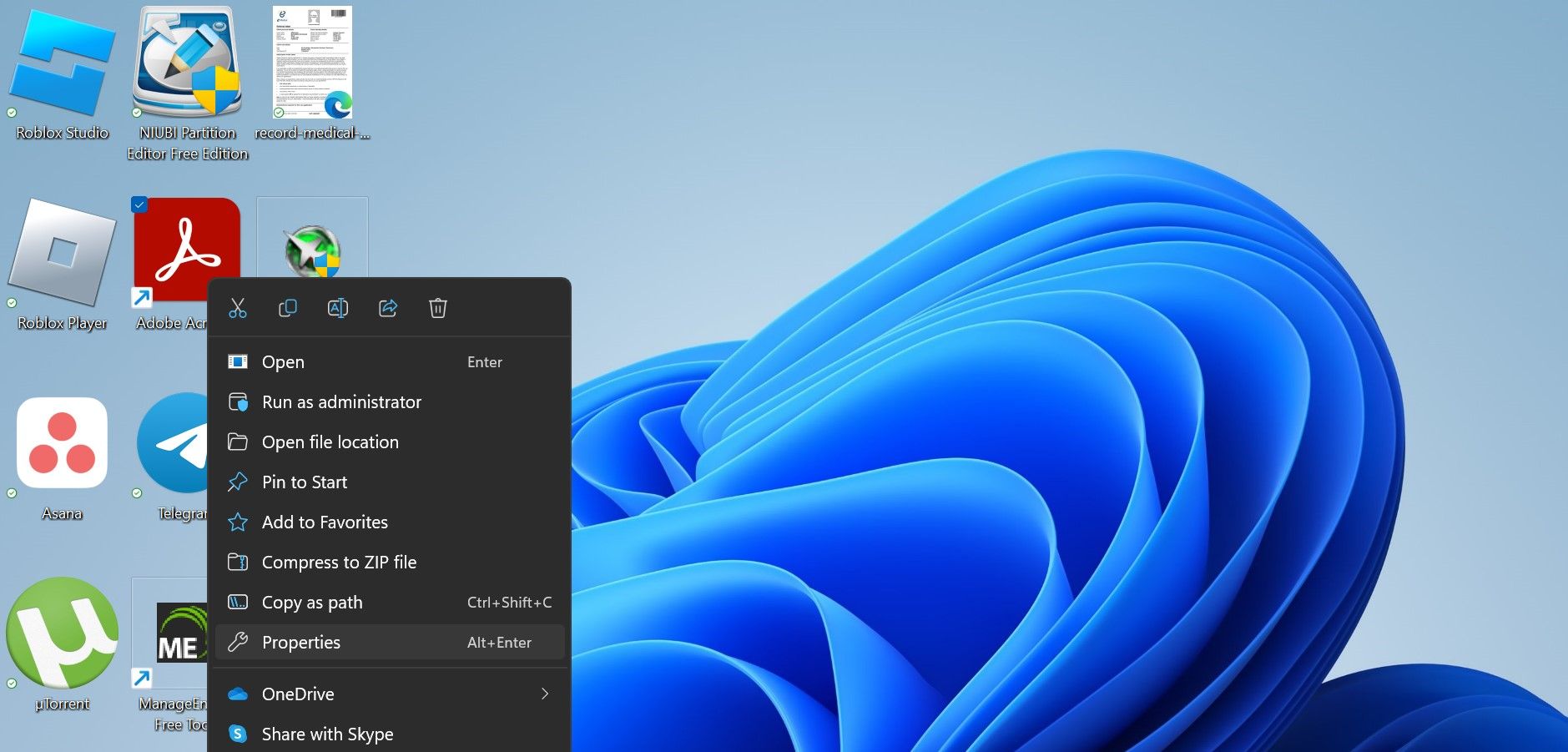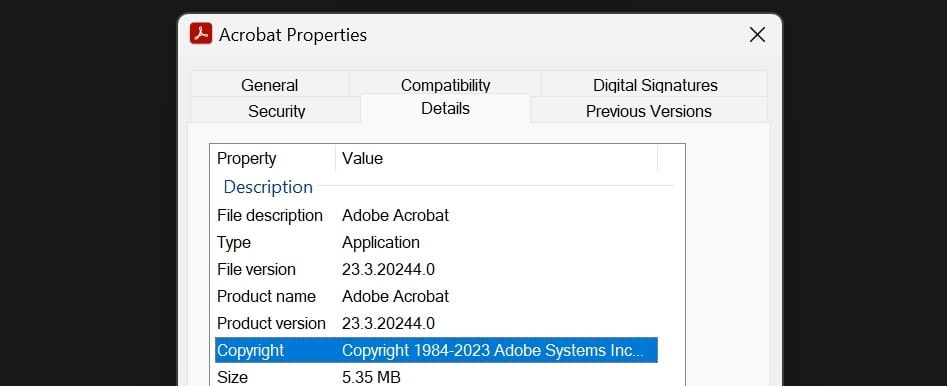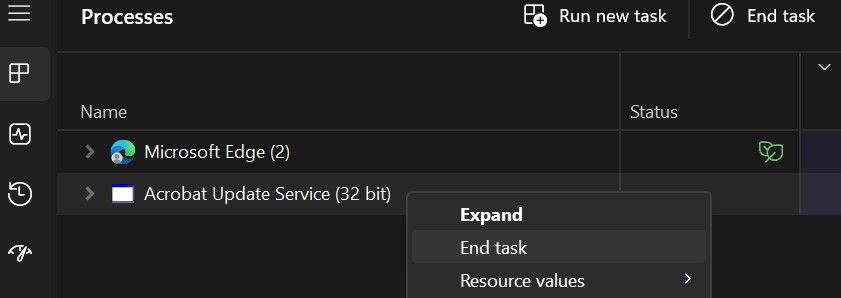Если вы приобрели официальную лицензию Adobe, но приложение считает, что у вас ее нет, вот как это исправить.
Сталкивались ли вы с «Это нелицензионное (или ненастоящее) Предупреждение «Приложение Adobe скоро будет отключено» или аналогичное всплывающее окно при использовании продуктов Adobe, особенно Adobe Photoshop или Adobe Illustrator? Это означает, что Adobe считает, что вы используете незаконную копию ее программного обеспечения.
Если вы столкнулись с этой ошибкой при использовании взломанной копии, активируйте программное обеспечение с оригинальной лицензией, и это всплывающее окно перестанет появляться. Однако, если вы столкнулись с ошибкой, несмотря на наличие действующей лицензии, вам следует отнестись к ней серьезно.
Независимо от того, используете ли вы неподлинную или лицензионную копию, вот как справиться с этой проблемой.
- Может “это нелицензируемый (или неоригинальные) Приложение Adobe ближайшее время будет отключен” выскочить MessageBe афера?
- 1. Проверьте законность вашего программного обеспечения Adobe
- 2. Остановите службу подлинного программного обеспечения Adobe
- 3. Закройте другие службы, связанные с Adobe
- Если вы по-прежнему сталкиваетесь с проблемами…
- Заблокируйте раздражающие уведомления и с комфортом используйте свое программное обеспечение в Windows
Может “это нелицензируемый (или неоригинальные) Приложение Adobe ближайшее время будет отключен” выскочить MessageBe афера?
Поскольку это конкретное всплывающее окно Adobe очень часто появляется на компьютерах пользователей, мошенники научились создавать свои собственные аналоги, которые заманивают ничего не подозревающих жертв в фишинговую атаку. Вот несколько советов, которые помогут вам определить, является ли всплывающее окно подлинным:
- Если вы не используете какие-либо продукты Adobe, но по-прежнему сталкиваетесь с этим предупреждением на своем устройстве, всплывающее окно может быть ловушкой мошенников.
- Если вы используете программное обеспечение Adobe и получаете это всплывающее окно, нажмите кнопку Дополнительная информация. Если ссылка ведет вас на официальный веб-сайт Adobe, она подлинная; в противном случае это не так.
- Вы можете получить лицензию на продукт Adobe только через веб-сайт Adobe или одного из ее официальных партнеров. Всплывающее окно, которое перенаправляет вас на любой другой веб-сайт для покупки лицензии, скорее всего, мошенническое.
1. Проверьте законность вашего программного обеспечения Adobe
Начните расследование проблемы, проверив, является ли ваше программное обеспечение Adobe подлинным. Вот шаги, чтобы проверить это:
- Щелкните правой кнопкой мыши ярлык программы и выберите Открыть расположение файла.
- Щелкните правой кнопкой мыши исполняемый файл программного обеспечения и выберите Свойства.
- Перейдите на вкладку «Сведения » и найдите сведения об авторских правах.
Используемое вами программное обеспечение является законным, если авторские права принадлежат Adobe System Inc. Если программное обеспечение оригинальное, спросите себя: активировали ли вы программное обеспечение по подлинной лицензии? Если ответ положительный, обратитесь в службу поддержки Adobe по телефонам, указанным на странице справки Adobe, чтобы они могли разобраться в проблеме.
Если в настоящее время вы используете нелицензионный продукт, приобретите оригинальную лицензию, чтобы устранить эту проблему. Если вы не получили положительного ответа от Adobe, но хотели бы временно прекратить получать эти всплывающие окна, самое время попробовать что-то еще
2. Остановите службу подлинного программного обеспечения Adobe
Служба программного обеспечения Adobe Genuine — это одна из служб, используемых Adobe для предотвращения несанкционированного использования своих продуктов. Она помогает компании бороться с пиратством. Используя эту службу, Adobe регулярно проверяет подлинность продуктов Adobe, установленных на устройстве.
В общем, если проверки обнаруживают необычную активность, это немедленно запускает «Это нелицензионное (или ненастоящее) Приложение Abode скоро будет отключено» предупреждение, требующее от пользователя приобрести лицензию. Однако совсем недавно пользователи с лицензионной версией продукта также получили такое предупреждение.
Поскольку эта служба напрямую связана с обсуждаемым уведомлением, вы можете попробовать удалить ее. К счастью, хотя это звучит так, будто вы совершаете пиратство, это не так. Фактически, Adobe сама указала, как удалить службу в справке Adobe.
Служба предназначена для автоматического удаления самой себя, когда обнаруживает, что другие приложения Adobe не установлены, поэтому вы можете заново установить все свои приложения и посмотреть, решит ли это проблему.
Если вы предпочитаете этого не делать, вы можете удалить только службу Adobe Genuine. Выполните один из многих способов удаления приложений в Windows и избавьтесь от службы Adobe Genuine. Посмотрите, решит ли это вашу проблему.
3. Закройте другие службы, связанные с Adobe
Хотя для решения проблемы должно быть достаточно проверки подлинности вашего программного обеспечения и переустановки подлинного программного обеспечения Adobe, если это не сработает, закройте другие процессы, связанные с Adobe, через диспетчер задач и приложение «Службы «. Вот шаги, которые вам следует выполнить:
- Введите «Диспетчер задач» в поиске Windows и откройте диспетчер задач.
- Введите «Adobe» в строке поиска вверху диспетчера задач и нажмите Enter.
- Найдите и закройте все службы, связанные с Adobe; щелкните правой кнопкой мыши по каждому процессу по очереди и нажмите «Завершить задачу «.
- Затем откройте приложение Services , набрав «Сервис» в поиске Windows.
- Найдите службы, связанные с Adobe, щелкните их одну за другой и нажмите Завершить задачу.
Вот некоторые из основных процессов и служб, которые вам следует закрыть:
- Adobe Genuine Helper.exe
- Adobe CEF Helper.exe
- AdobeNotificationClient.exe
- AdobeGCClient.exe
- Adobe Creative Cloud
- Клиентское приложение Adobe GC
- Adobe IPC Broker
- Служба подлинного монитора Adobe
Если вы по-прежнему сталкиваетесь с проблемами…
К сожалению, если сообщение об ошибке все еще появляется, вы мало что можете сделать, кроме выполнения некоторых сомнительных настроек и исправлений на вашем ПК. Таким образом, сейчас, возможно, самое подходящее время либо найти другое приложение Adobe для работы, либо вообще отказаться от семейства Adobe.
Мы рассмотрели, как использовать несколько приложений Adobe, не разоряя банк, в нашем руководстве попопулярным приложениям, которые вы можете использовать бесплатно или дешево. И если вы хотите воспользоваться этой возможностью, чтобы попробовать что-то совершенно другое, обязательно ознакомьтесь с бесплатными альтернативами Adobe Lightroom, Illustrator и Photoshop.
Заблокируйте раздражающие уведомления и с комфортом используйте свое программное обеспечение в Windows
Если в настоящее время вы используете нелицензионное приложение Adobe, приобретите подлинную лицензию, чтобы прекратить получение «Это нелицензионное (или неподлинное) приложение Adobe Уведомление «Приложение Adobe скоро будет отключено». Если у вас уже есть подлинная копия, используйте оригинальную лицензию, купленную непосредственно у Adobe, для активации подлинного продукта. Кроме того, попробуйте переустановить приложения и закрыть другие службы Adobe и посмотрите, поможет ли это.